Hai mai riscontrato un messaggio di errore che ti informa che un programma ha smesso di funzionare a causa di un problema di Appcrash? Ti chiedi cosa significa questo termine e come risolverlo? Non preoccuparti, in questo articolo ti spiegheremo cos'è un Appcrash e ti forniremo 7 possibili soluzioni per risolverlo.
Cos'è un Appcrash?
 Un Appcrash è un messaggio di errore che appare quando Windows rileva che un programma non può essere eseguito correttamente e si blocca. Potrebbe essere dovuto a diversi motivi come file danneggiato, virus, problemi di compatibilità, conflitto con altri software, ecc. Ad esempio, se provi a installare i driver per la tua scheda grafica NVIDIA e visualizzi il messaggio di errore "Il programma di installazione NVIDIA non può continuare ", significa che c'è un problema di Appcrash con il programma di installazione.
Un Appcrash è un messaggio di errore che appare quando Windows rileva che un programma non può essere eseguito correttamente e si blocca. Potrebbe essere dovuto a diversi motivi come file danneggiato, virus, problemi di compatibilità, conflitto con altri software, ecc. Ad esempio, se provi a installare i driver per la tua scheda grafica NVIDIA e visualizzi il messaggio di errore "Il programma di installazione NVIDIA non può continuare ", significa che c'è un problema di Appcrash con il programma di installazione.
Il messaggio di errore Appcrash solitamente contiene il nome del programma che si è bloccato, il nome del modulo in errore, la versione del sistema operativo e il codice di eccezione. Queste informazioni possono essere utili per identificare la causa del problema e trovare una soluzione adeguata.
Come risolvere Appcrash?
Non esiste una soluzione universale per riparare un Appcrash, poiché può avere origini diverse. Tuttavia, ecco 7 soluzioni che puoi provare per risolvere il problema di Appcrash:
Soluzione 1: pulisci il Cestino Windows

La prima cosa da fare è pulire il Cestino Windows, poiché potrebbe contenere file spazzatura, temporanei o obsoleti che possono rallentare il computer o causare errori. A tale scopo, puoi utilizzare lo strumento Pulizia disco integrato Windows o software di terze parti come CCleaner.
Per utilizzare lo strumento Pulizia disco Windows, attenersi alla seguente procedura:
- Apri Esplora file e fai clic con il pulsante destro del mouse sul disco rigido su cui è installato Windows (solitamente C:).
- Seleziona Proprietà e fai clic sul pulsante Pulizia disco.

- Seleziona le caselle dei file che desideri eliminare e fai clic su OK.

- Riavvia il computer e controlla se il problema Appcrash è stato risolto.
Soluzione 2: libera il tuo computer dai virus
Un virus può essere la causa di un Appcrash perché può danneggiare o modificare file o programmi di sistema. È quindi importante proteggere il computer con un antivirus aggiornato ed eseguire scansioni regolari.
l'antivirus integrato di Windows ( Windows Defender ), procedi nel seguente modo:
- Apri Impostazioni Windows e fai clic su Aggiornamento e sicurezza.

- Fare clic su Sicurezza Windows e selezionare Protezione da virus e minacce.
- Fai clic su Opzioni di scansione e scegli una scansione completa o personalizzata.

- Fare clic su Scansiona ora e attendere il completamento della scansione.
- Se l'antivirus rileva minacce, segui le istruzioni per rimuoverle o metterle in quarantena.
- Riavvia il computer e controlla se il problema Appcrash è stato risolto.
Soluzione 3: ripara i file di sistema
Un file di sistema danneggiato o mancante può causare un Appcrash perché impedisce il corretto funzionamento del programma o del sistema operativo. Per riparare i file di sistema, puoi utilizzare lo strumento Controllo file di sistema (SFC) integrato in Windows.
Per utilizzare lo strumento Controllo file di sistema (SFC), attenersi alla seguente procedura:
- Apri il prompt dei comandi come amministratore. Per fare ciò, puoi digitare cmd nella casella di ricerca sulla barra delle applicazioni, quindi fare clic con il pulsante destro del mouse su Prompt dei comandi e scegliere Esegui come amministratore.
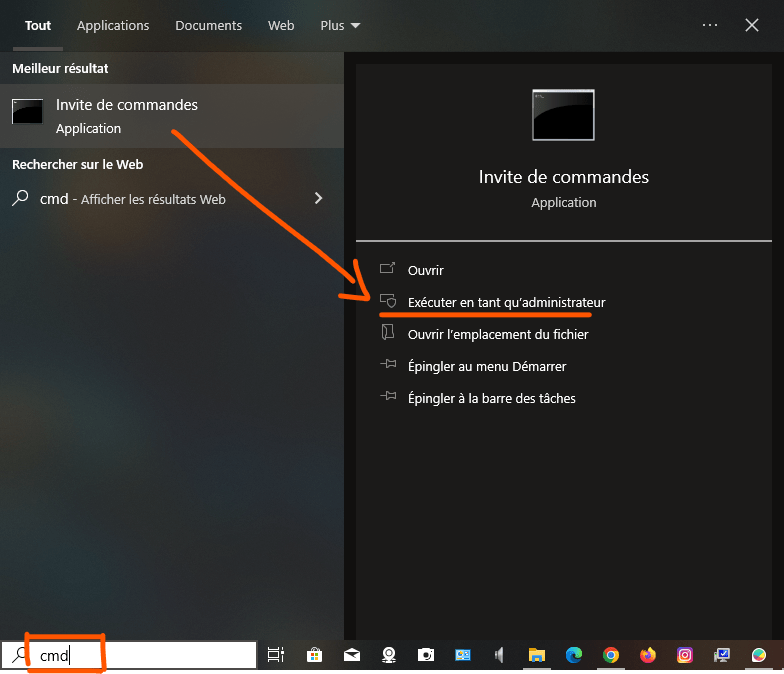
- Nella finestra del prompt dei comandi, digitare il comando sfc /scannow e premere Invio. Questo comando eseguirà la scansione di tutti i file di sistema protetti e sostituirà i file danneggiati o mancanti con una copia nascosta in una cartella compressa in %WinDir%\System32\dllcache. Il simbolo %WinDir% rappresenta la cartella in cui è installato Windows , ad esempio C:\Windows.
- Non chiudere la finestra del prompt dei comandi fino al completamento della scansione. I risultati della scansione verranno visualizzati una volta completato il processo.

- Una volta completata la scansione, potresti visualizzare uno dei seguenti messaggi:
- Protezione risorse Windows non ha rilevato violazioni dell'integrità. Ciò significa che nessun file di sistema risulta mancante o danneggiato e non è necessario intraprendere ulteriori azioni.
- Il programma Windows Resource Protection ha rilevato file danneggiati e li ha riparati con successo. Ciò significa che alcuni file di sistema sono stati corretti ed è necessario riavviare il computer affinché le modifiche abbiano effetto.
- Il programma Windows Resource Protection ha rilevato file danneggiati, ma non è stato in grado di ripararli tutti. Ciò significa che alcuni file di sistema non possono essere riparati ed è necessario controllare il file CBS.log per maggiori dettagli. È possibile accedere a questo file digitando il comando findstr /c:“[SR]” %windir%\Logs\CBS\CBS.log >“%userprofile%\Desktop\sfcdetails.txt” nel prompt dei comandi, quindi aprendo il file sfcdetails.txt sul desktop.
Soluzione 4: utilizzare la modalità compatibilità
Se il problema di Appcrash si verifica con un programma progettato per una versione precedente di Windows, potrebbe esserci un problema di compatibilità tra il programma e la versione corrente di Windows. Per risolvere questo problema, puoi provare a eseguire il programma in modalità compatibilità, che consente Windows di simulare un ambiente precedente per il programma.

Per utilizzare la modalità compatibilità, attenersi alla seguente procedura:
- Fare clic con il pulsante destro del mouse sull'icona del programma che ha causato il problema Appcrash e scegliere Proprietà.
- Fare clic sulla scheda Compatibilità e selezionare la casella Esegui questo programma in modalità compatibilità per.
- Seleziona la versione di Windows per la quale è stato progettato il programma dall'elenco a discesa. Ad esempio, se il programma è stato creato per Windows XP, scegli Windows XP Service Pack 3.
- Fare clic su OK e provare a eseguire nuovamente il programma.
Se il problema persiste, puoi anche selezionare la casella Esegui questo programma come amministratore nella scheda Compatibilità, che potrebbe risolvere alcuni problemi relativi ai diritti di accesso.
Soluzione 5: reinstallare l'app problematica
Se nessuna delle soluzioni di cui sopra funziona, l'applicazione che ha causato il problema Appcrash potrebbe essere danneggiata o installata in modo errato. In questo caso, puoi provare a disinstallare e reinstallare l'applicazione per correggere eventuali file danneggiati o mancanti.
Per disinstallare un'applicazione in Windows 10, hai due opzioni:
- Puoi disinstallare un'app dal menu Start. Per fare ciò, fare clic sul pulsante Start e trovare l'applicazione nell'elenco delle applicazioni. Fare clic con il pulsante destro del mouse sull'app e scegliere Disinstalla. Conferma la tua scelta facendo nuovamente clic su Disinstalla.

- Puoi anche disinstallare un'app dalle Impostazioni Windows. Per fare ciò, fai clic sul pulsante Start e scegli Impostazioni. Fai clic su App e funzionalità. Trova l'app che desideri rimuovere nell'elenco e fai clic su di essa. Fai clic sul pulsante Disinstalla e conferma la tua scelta.

In entrambi i casi, l'applicazione verrà eliminata dal computer. Se desideri reinstallarlo in un secondo momento, dovrai scaricarlo nuovamente da Microsoft Store o dal sito Web dello sviluppatore.
Soluzione 6: controlla le autorizzazioni dell'app
A volte il problema Appcrash può essere causato dalla mancanza di autorizzazioni dell'app per accedere a determinate risorse di sistema, come rete, webcam, microfono, ecc. Per risolvere questo problema, puoi controllare e modificare le autorizzazioni dell'app nelle Impostazioni Windows.
Per verificare le autorizzazioni dell'app, procedi nel seguente modo:
- Fare clic sul pulsante Start e scegliere Impostazioni.
- Fai clic su Privacy e seleziona la categoria di autorizzazioni che desideri verificare nel riquadro di sinistra. Ad esempio, Fotocamera, Microfono, Posizione, ecc.

- Nel riquadro di destra vedrai l'elenco delle applicazioni che hanno accesso a questa categoria di autorizzazioni. Puoi abilitare o disabilitare l'accesso per ciascuna app utilizzando gli interruttori.
- Se nell'elenco non vedi l'app che ha causato il problema Appcrash, puoi fare clic sul collegamento Scegli app che possono utilizzare la tua [categoria] nella parte inferiore del riquadro destro e aggiungere l'app manualmente.
Dopo aver controllato e modificato le autorizzazioni dell'app, prova ad avviarla di nuovo e verifica se il problema Appcrash è stato risolto.
Soluzione 7: disabilita l'antivirus
A seconda dell'applicazione in cui si verifica il problema, il problema potrebbe essere correlato all'antivirus. A volte l'antivirus può bloccare o interferire con determinati programmi e impedirne il corretto funzionamento. Per risolvere questo problema, puoi provare a disabilitare temporaneamente il tuo antivirus e a riavviare l'applicazione che ha causato il problema di Appcrash.
Per disabilitare il tuo antivirus, devi andare alle impostazioni dell'antivirus e cercare l'opzione per disabilitarlo o metterlo in pausa. Il processo può variare a seconda dell'antivirus utilizzato, ma in genere è accessibile dalla barra delle applicazioni o dal menu Start. Puoi anche controllare il sito Web dell'antivirus o il supporto per ulteriori istruzioni.

Dopo aver disabilitato l'antivirus, prova a eseguire nuovamente l'applicazione che ha causato il problema Appcrash e verifica se il problema è stato risolto. In tal caso, puoi riattivare l'antivirus e verificare la presenza di un aggiornamento o di un'eccezione per l'applicazione nelle impostazioni dell'antivirus.
Domande frequenti
Ecco alcune domande frequenti sul problema Appcrash:
Cosa causa un Appcrash?
Un Appcrash può essere causato da diversi fattori, come un file danneggiato, un virus, un problema di compatibilità, un conflitto con altri software, ecc. Non esiste un'unica causa per questo problema.
Qual è la differenza tra un Appcrash e un BSoD?
Un Appcrash è un messaggio di errore che appare quando Windows rileva che un programma non può essere eseguito correttamente e si blocca. Un BSoD (Blue Screen of Death) è una schermata blu che appare quando Windows ha un problema serio che ne impedisce il funzionamento ed è necessario riavviarlo. Un Appcrash di solito colpisce un singolo programma, mentre un BSoD colpisce l'intero sistema.
Come faccio a sapere quale modulo difettoso sta causando un Appcrash?
Il messaggio di errore di Appcrash in genere contiene il nome del modulo in errore, ovvero il file o il componente che ha causato il problema. Ad esempio, se il messaggio di errore indica che il modulo che ha causato l'errore è explorer.exe, significa che il problema riguarda Esplora file Windows. Puoi anche controllare il file CBS.log per ulteriori dettagli sul modulo difettoso.
Come posso aggiornare i driver della mia scheda grafica per evitare un Appcrash?
I driver della scheda grafica sono software che consentono a Windows di comunicare con la scheda grafica e visualizzare immagini sullo schermo. Se i driver sono obsoleti o incompatibili, possono causare problemi di visualizzazione o errori come un Appcrash. Per aggiornare i driver della scheda grafica, puoi utilizzare Windows o scaricare i driver dal sito Web del produttore della scheda grafica.
Per utilizzare Gestione dispositivi, attenersi alla seguente procedura:
- Fare clic con il pulsante destro del mouse sul pulsante Start e scegliere Gestione dispositivi.
- Espandi la categoria Schede grafiche e fai clic con il pulsante destro del mouse sulla scheda grafica.
- Scegli Aggiorna driver e segui le istruzioni visualizzate sullo schermo.
Come disabilitare estensioni o plugin che possono causare un Appcrash?
Le estensioni o i plugin sono componenti aggiuntivi che aggiungono funzionalità a determinati programmi, come i browser web. A volte possono entrare in conflitto con il programma o con altre estensioni e causare errori come un Appcrash. Per disabilitare estensioni o plugin che potrebbero causare un Appcrash, devi andare alle impostazioni del programma interessato e cercare l'opzione per gestire estensioni o plugin. Ad esempio, per disattivare le estensioni in Google Chrome, è necessario cliccare sul menu in alto a destra, scegliere Altri strumenti ed Estensioni. È quindi possibile abilitare o disabilitare le estensioni utilizzando gli interruttori.
Come posso ripristinare il mio sistema a una data precedente per risolvere un Appcrash?
Ripristino configurazione di sistema è una funzionalità Windows che ti consente di riportare il sistema a uno stato precedente quando tutto funzionava correttamente. Ciò può essere utile per risolvere un Appcrash causato da una recente modifica del sistema, come un aggiornamento o un'installazione del software. Per ripristinare il sistema a una data precedente, è necessario utilizzare lo strumento Ripristino configurazione di sistema integrato Windows.
Per utilizzare lo strumento Ripristino configurazione di sistema, attenersi alla seguente procedura:
- Fare clic con il pulsante destro del mouse sul pulsante Start e scegliere Sistema.
- Fare clic su Protezione sistema nel riquadro di sinistra.
- Fare clic su Ripristino configurazione di sistema nella scheda Protezione sistema.
- Fare clic su Avanti e scegliere un punto di ripristino dall'elenco. Un punto di ripristino è un backup del sistema a una data specifica. Puoi vedere la data e l'ora di ciascun punto di ripristino, nonché la descrizione dell'evento che lo ha creato. Scegli un punto di ripristino precedente al problema di Appcrash.
- Fare clic su Avanti e confermare la scelta facendo clic su Fine. Il sistema si riavvierà e ripristinerà il sistema allo stato del punto di ripristino scelto.
- Dopo il riavvio, controlla se il problema Appcrash è stato risolto.
Conclusione
Il problema Appcrash è un messaggio di errore che indica che un programma ha smesso di funzionare a causa di un problema interno o esterno. Può avere diverse possibili cause come file danneggiato, virus, problemi di compatibilità, conflitto con altri software, ecc.
Per risolvere il problema di Appcrash, puoi provare le seguenti 7 soluzioni:
- Pulisci il Cestino Windows
- Libera il tuo computer dai virus
- Ripara i file di sistema
- Utilizza la modalità compatibilità
- Reinstallare l'applicazione problematica
- Controlla i permessi dell'app
- Disabilita l'antivirus a pagamento o meno
Ci auguriamo che questo articolo ti sia stato utile per capire cos'è un Appcrash e come risolverlo. Se hai ancora domande o commenti, faccelo sapere nella sezione seguente.

![[GetPaidStock.com]-6452622834294](https://tt-hardware.com/wp-content/uploads/2023/05/GetPaidStock.com-6452622834294-696x367.jpg)


